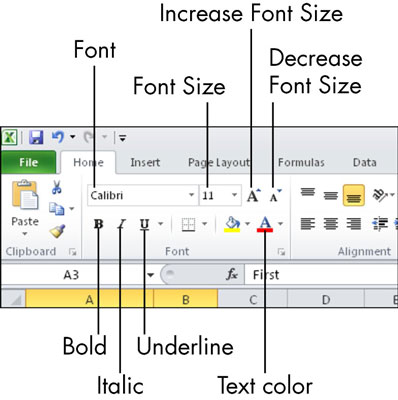Microsoft Excel에서 셀 내의 텍스트 서식은 Word 및 PowerPoint에서와 매우 유사하게 작동합니다. Excel 스프레드시트 셀 또는 범위의 글꼴, 글꼴 크기, 색상, 속성(예: 굵게 또는 기울임꼴) 등을 변경할 수 있습니다.
셀을 선택합니다. 홈 탭에서 글꼴 그룹의 버튼과 드롭다운 목록을 사용하여 텍스트 서식을 적용합니다.
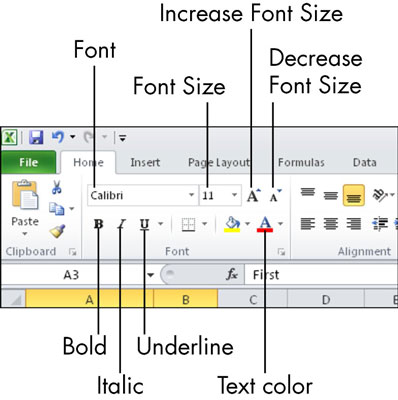
설정에 대해 알아야 할 사항은 다음과 같습니다.
-
텍스트 정렬은 셀 내에서 텍스트가 정렬되는 방식을 제어합니다. 홈 탭의 컨트롤을 사용하여 셀 정렬 작업을 할 수 있습니다.
-
셀 정렬은 텍스트가 셀의 사용 가능한 공간과 상호 작용하는 방식을 나타냅니다.
-
방향은 텍스트의 방향을 나타냅니다. 기본적으로 텍스트는 왼쪽에서 오른쪽으로 가로로 실행됩니다. 홈 탭의 방향 버튼으로 변경할 수 있습니다. 예를 들어 세로 또는 기울어진 텍스트를 사용하여 제목 행의 레이블이 가로로 공간을 덜 차지하도록 할 수 있습니다. 그렇게 하려면 셀을 선택하고 방향 버튼을 클릭한 다음 메뉴에서 선택합니다.

-
가로 방향은 셀이 항목을 수용하는 데 필요한 것보다 넓을 때 텍스트가 왼쪽 맞춤, 오른쪽 맞춤 또는 가운데 맞춤인지 여부를 설명합니다.
-
세로 방향은 셀이 항목을 수용하는 데 필요한 것보다 높을 때 텍스트가 셀의 위쪽 또는 아래쪽에 정렬되는지 또는 위쪽과 아래쪽 사이에 세로로 가운데에 맞춰지는지를 설명합니다.

Excel은 방향에서 각진 텍스트와 회전된 텍스트를 구분합니다. 각진 텍스트는 대각선입니다. 회전된 텍스트는 위아래로 직선입니다.